在MATLAB语言中,求矩阵的特征值和特征向量需要用到两个函数:eig()、diag()
diag():可生成一个对角矩阵
调用eig函数的格式为:
[x,y]=eig(A)
其中矩阵y的对角线元素存储的是A的所有特征值,且从小到大排列;而矩阵x的每一列存储的是相应的特征向量,所以最后一列就是矩阵A的最大特征值所对应的特征向量
实例运用:
1、先创建一个矩阵
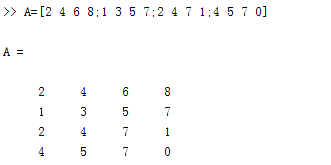
2、调用eig()函数,所得矩阵x就是矩阵A的特征向量
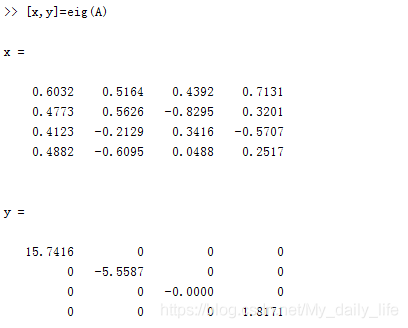
3、调用diag()函数,所得结果就是矩阵A的特征值

在MATLAB语言中,求矩阵的特征值和特征向量需要用到两个函数:eig()、diag()
diag():可生成一个对角矩阵
调用eig函数的格式为:
[x,y]=eig(A)
其中矩阵y的对角线元素存储的是A的所有特征值,且从小到大排列;而矩阵x的每一列存储的是相应的特征向量,所以最后一列就是矩阵A的最大特征值所对应的特征向量
实例运用:
1、先创建一个矩阵
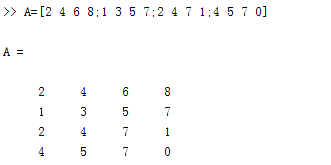
2、调用eig()函数,所得矩阵x就是矩阵A的特征向量
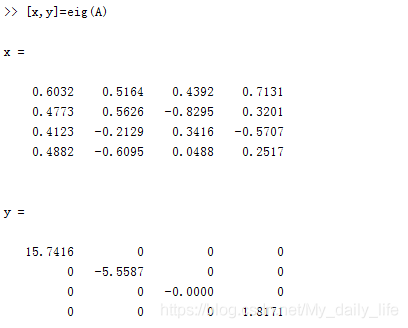
3、调用diag()函数,所得结果就是矩阵A的特征值

本文来自互联网用户投稿,该文观点仅代表作者本人,不代表本站立场。本站仅提供信息存储空间服务,不拥有所有权,不承担相关法律责任。如若转载,请注明出处:http://www.mzph.cn/news/565782.shtml
如若内容造成侵权/违法违规/事实不符,请联系多彩编程网进行投诉反馈email:809451989@qq.com,一经查实,立即删除!